So synchronisieren Sie CalDAV und CardDAV mit Android

Erfahren Sie in diesem Leitfaden, wie Sie CalDAV und CardDAV mit Android synchronisieren können, um Ihre Kalender- und Kontaktdaten effizient zu verwalten.
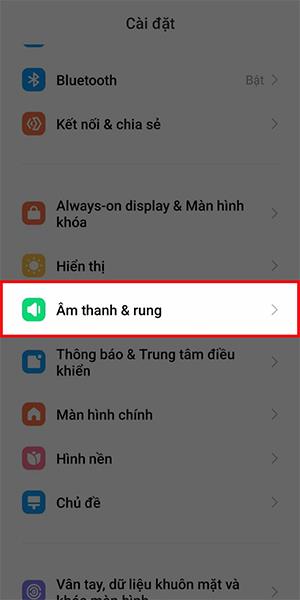
Xiaomi-Telefone wurden mit Dolby Atmos-Sound ausgestattet, um die Soundeffekte auf dem Telefon zu verstärken. Standardmäßig ist der Dolby Atmos-Soundeffekt nicht aktiviert, Sie müssen ihn also manuell aktivieren und anpassen, damit der Sound Ihren Hörbedürfnissen entspricht. Der folgende Artikel führt Sie durch die Anpassung des Dolby Atmos-Sounds auf Xiaomi.
Anweisungen zum Aktivieren von Dolby Atmos-Sound auf Xiaomi
Schritt 1:
Geben Sie zunächst die Einstellungen auf Ihrem Xiaomi-Telefon ein und klicken Sie dann auf „ Ton & Vibration“ , um den Ton auf Ihrem Xiaomi-Telefon anzupassen.
Schritt 2:
Als nächstes scrollen wir nach unten zum Abschnitt „Soundeffekte“, um den Effekt anzupassen. Sie sehen nun den Abschnitt „Dolby-Soundeffekte“, den Sie für Ihr Telefon einrichten können. Zur Verwendung muss zunächst der Dolby Atmos-Modus aktiviert werden . Unten werden nun zusätzliche Anpassungen für diesen Dolby Atmos-Effekt angezeigt.
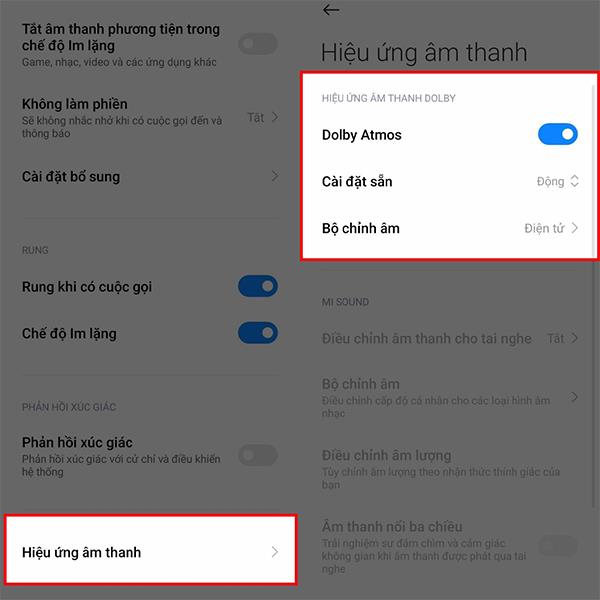
Schritt 3:
Klicken Sie auf „Voreinstellungen“ , um die Tonpriorität je nach Bedarf auf „Dynamisch“, „Video“, „Musik“ oder „Sprache“ einzustellen.
Im Abschnitt zur Audioanpassung stehen Ihnen die gezeigten Sound-Tool-Sets zur Auswahl zur Verfügung, die für die Art von Musik geeignet sind, die Sie häufig auf Ihrem Telefon hören.
Jeder Musikstil verfügt unten über seinen eigenen Equalizer, den Benutzer ändern können.
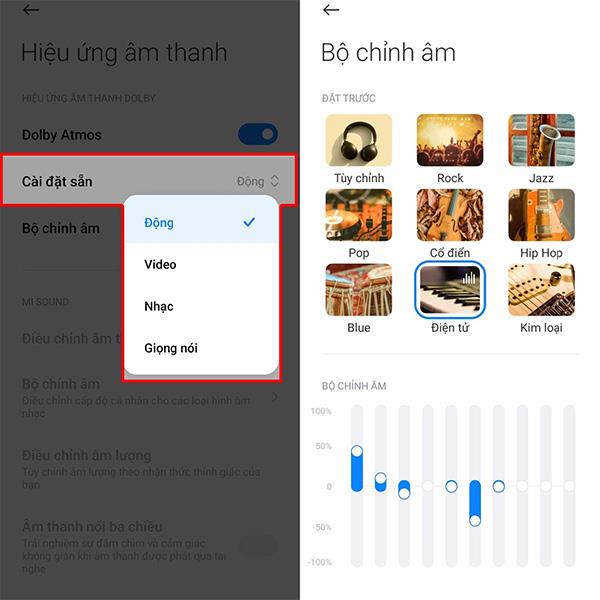
Erfahren Sie in diesem Leitfaden, wie Sie CalDAV und CardDAV mit Android synchronisieren können, um Ihre Kalender- und Kontaktdaten effizient zu verwalten.
Kurzanleitung zur Deinstallation des Magisk-Moduls ohne Verwendung von Magisk Manager, auch bekannt als Deinstallation des Magisk-Moduls mithilfe von TWRP Recovery oder offline.
Erfahren Sie, wie Sie Kali Linux NetHunter auf Ihrem Android-Telefon installieren, mit detaillierten Schritten und nützlichen Tipps für Penetrationstests.
So deaktivieren Sie die Anzeige des eingegebenen Passworts auf Android und schützen Sie Ihre Daten effektiv.
Entdecken Sie, wie Sie die Tastenbelegung verwenden, um jedes Android-Spiel mit einem Gamepad zu spielen. Diese Anleitung bietet viele Tipps und Tricks für ein besseres Gaming-Erlebnis.
Entdecken Sie, wie Sie mit der Gboard-Tastatur auf Android einfach und schnell Sprache in Text umwandeln können. Nutzen Sie die Spracheingabe für mehr Produktivität.
Erfahren Sie, wie Sie den Vibrationseffekt beim Drücken von Tasten auf Android deaktivieren können, um eine leisere und angenehmere Eingabeerfahrung zu genießen.
Entdecken Sie die besten Panorama-Fotoanwendungen für Android. Diese Apps erleichtern die Panoramafotografie und bieten zahlreiche Funktionen, um beeindruckende Fotos aufzunehmen.
Aktivieren Sie die Leseliste in Google Chrome auf Ihrem Android-Gerät mit einfachen Schritten für einen besseren Überblick über Ihre Leseinhalte.
Entdecken Sie die besten Android-Notiz-Apps mit Startbildschirm-Widgets, um schnell und effektiv Notizen zu machen.








